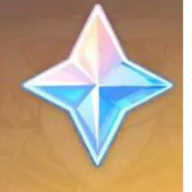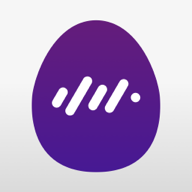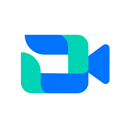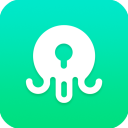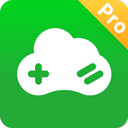在MacBook上使用Parallels Desktop安装Windows 7/8指南
在MacBook上使用Parallels Desktop安装Windows 7或Windows 8系统,是一种非常便捷且高效的方式,能够让用户在Mac OS和Windows系统之间无缝切换,满足不同操作系统下的软件需求。以下是关于如何在MacBook上利用Parallels Desktop安装Windows 7或Windows 8系统的详细步骤。
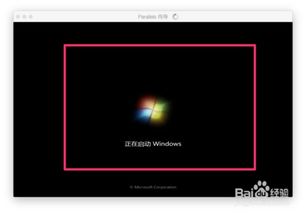
首先,确保你的MacBook已经安装了最新版本的Parallels Desktop。Parallels Desktop是一款强大的虚拟机软件,它允许在Mac上运行Windows、Linux等多种操作系统,无需重启即可轻松切换。你可以从Parallels的官方网站或其他可信赖的来源下载并安装这款软件。
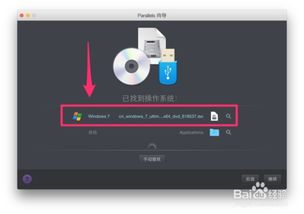
安装Parallels Desktop
1. 下载与安装:

打开你的网页浏览器,访问Parallels Desktop的官方网站。
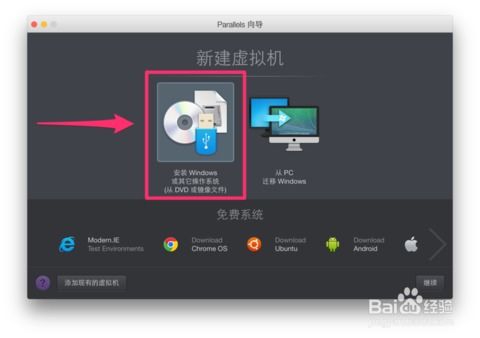
根据你的MacBook型号和操作系统版本,下载适合的安装包。
下载完成后,双击安装包,按照屏幕上的提示完成安装。
准备Windows安装镜像
2. 下载Windows镜像文件:
为了安装Windows 7或Windows 8,你需要一个合法的Windows安装镜像文件(ISO)。
请确保下载的是非Ghost版本的安装镜像,因为Ghost版本可能无法在Parallels Desktop中正确识别。
你可以从微软的官方网站或其他可信的镜像源下载Windows安装镜像。
创建虚拟机并安装Windows
3. 打开Parallels Desktop:
启动Parallels Desktop,进入其主界面。
点击界面右上角的“+”号按钮,选择“安装Windows或其他操作系统”。
4. 加载Windows镜像文件:
在弹出的窗口中,点击“继续”按钮。
Parallels Desktop会自动搜索本地存储中的Windows安装镜像文件。如果找到了,选择它并点击“继续”。
如果没有自动找到,点击“手动查找”按钮,浏览到你的Windows镜像文件所在位置,选择它并点击“继续”。
5. 配置虚拟机设置:
在接下来的步骤中,Parallels Desktop会询问你一些关于虚拟机配置的问题。
根据你的需求选择虚拟机的用途(如提高生产力、游戏、设计等),这将帮助Parallels Desktop优化虚拟机的性能。
选择Windows的版本(如Windows 7旗舰版、Windows 8专业版等)。
6. 开始安装Windows:
点击“继续”按钮,Parallels Desktop将开始创建虚拟机并加载Windows安装镜像。
如果需要,你可以在此阶段输入Windows的产品密钥。如果没有,可以先跳过这一步,在安装完成后再进行激活。
7. 完成Windows安装:
接下来,你将进入熟悉的Windows安装流程。
按照屏幕上的提示,选择安装语言、时间和货币格式、键盘和输入方法等选项。
点击“下一步”按钮,继续安装过程。
在安装过程中,你可能会被提示选择Windows的安装位置和分区。通常情况下,保持默认设置即可。
8. 自定义Windows设置:
安装完成后,Windows会进入初始设置阶段。
在这里,你可以设置计算机名称、用户账户、密码等。
根据需要选择是否启用自动更新和其他系统选项。
安装Parallels Tools
9. 安装Parallels Tools:
在Windows虚拟机中,打开“控制面板”,选择“程序和功能”。
找到并点击“启用或关闭Windows功能”链接。
在弹出的窗口中,找到“Hyper-V”选项,并确保它没有被勾选(这可能会影响Parallels Desktop的性能)。
关闭“Windows功能”窗口,然后返回“程序和功能”界面。
在Parallels Desktop的菜单栏中,点击“操作”菜单,选择“安装Parallels Tools”。
按照屏幕上的提示完成Parallels Tools的安装。这将增强虚拟机与Mac之间的集成,包括改进图形性能、共享文件夹功能等。
后续配置与优化
10. 配置共享文件夹:
在Parallels Desktop的菜单栏中,点击“设备”菜单,选择“配置”。
在弹出的配置窗口中,选择“选项”标签页。
在左侧菜单中选择“共享”,然后在右侧设置共享文件夹。这将允许你在Mac和Windows虚拟机之间共享文件。
11. 优化虚拟机性能:
根据你的使用需求,你可以在Parallels Desktop的配置窗口中调整虚拟机的CPU、内存和硬盘分配。
点击“硬件”标签页,在“CPU与内存”部分调整CPU核心数和内存大小。
在“硬盘”部分,你可以调整虚拟硬盘的大小和位置。
12. 安装必要的软件和驱动程序:
在Windows虚拟机中,安装你需要的软件和驱动程序。这包括浏览器、办公软件、图形处理软件等。
确保你的Windows系统保持最新,定期安装Windows更新和驱动程序更新。
总结
通过在MacBook上使用Parallels Desktop安装Windows 7或Windows 8系统,你可以轻松地在Mac OS和Windows之间切换,享受两个操作系统的最佳体验。无论是为了提高生产力、玩游戏、进行图形设计还是其他用途,Parallels Desktop都能提供流畅且高效的虚拟机体验。只需按照上述步骤操作,你就能在MacBook上成功安装并运行Windows系统了。
- 上一篇: 淘宝购物秘籍:轻松上手,尽享购物乐趣
- 下一篇: 如何治疗儿童近视眼?
新锐游戏抢先玩
游戏攻略帮助你
更多+-
02/25
-
02/25
-
02/25
-
02/25
-
02/25